gpu环境搭建
一 、cuda Toolkit与torch的关系
1.1 cuda版本的选择
首先查看你的电脑显卡支持的最高CUDA版本,后面的安装不能高于这个版本
按下 win+r 输入cmd 回车,出现命令行后输入 nvidia-smi
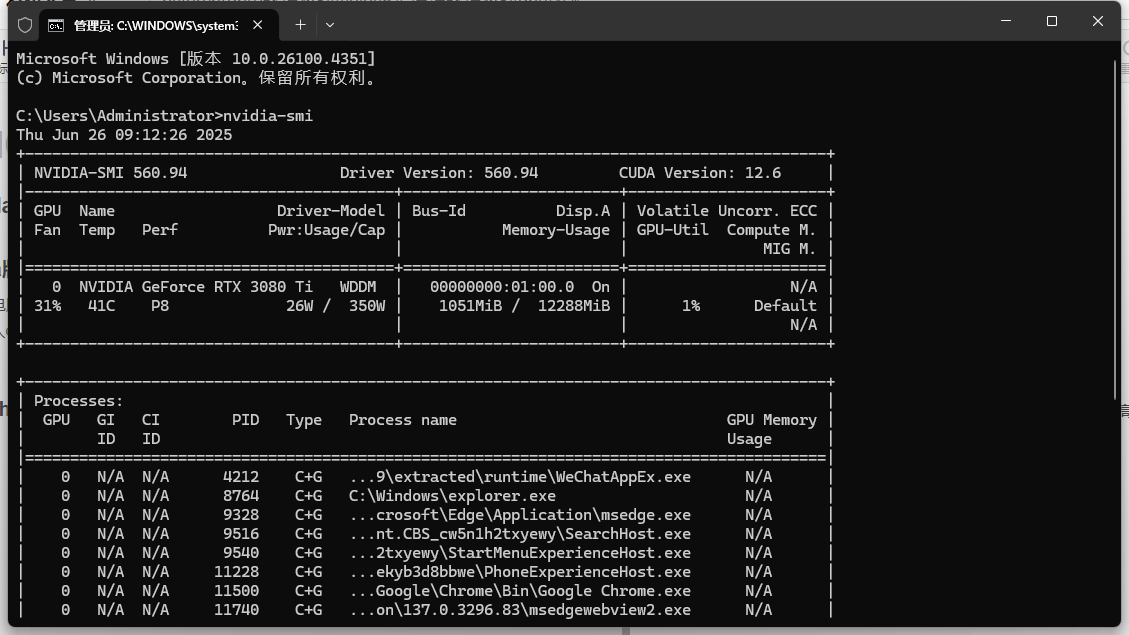
下载CUDA(强烈推荐官网)
官网地址:https://developer.nvidia.com/cuda-toolkit-archive
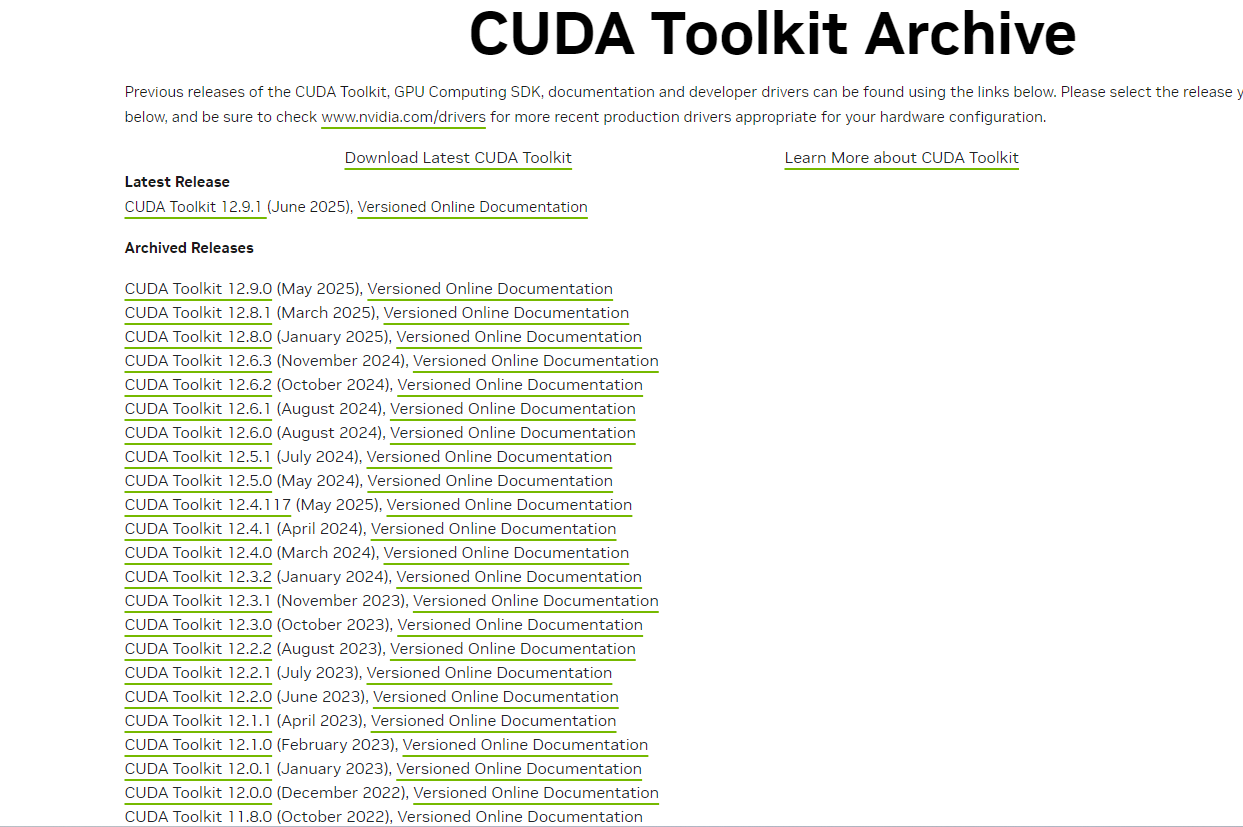
这么多版本到底该用哪个呢,大家请往下看!
1.2 troch版本的选择
pytorch官网:https://pytorch.org/
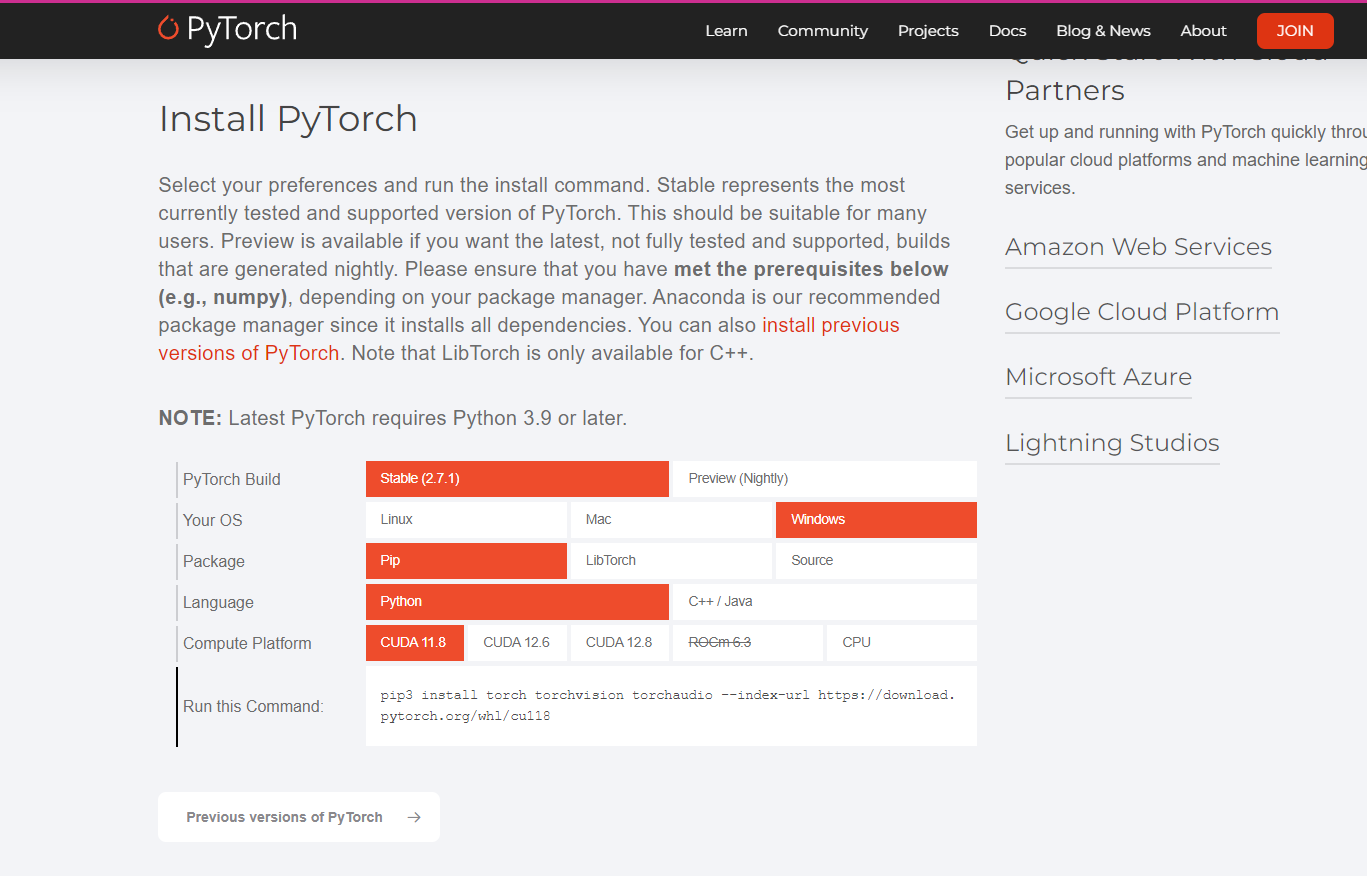
打开之后是这样的,在底部可以选更多的版本,点这个 Persions versions of PyTorch
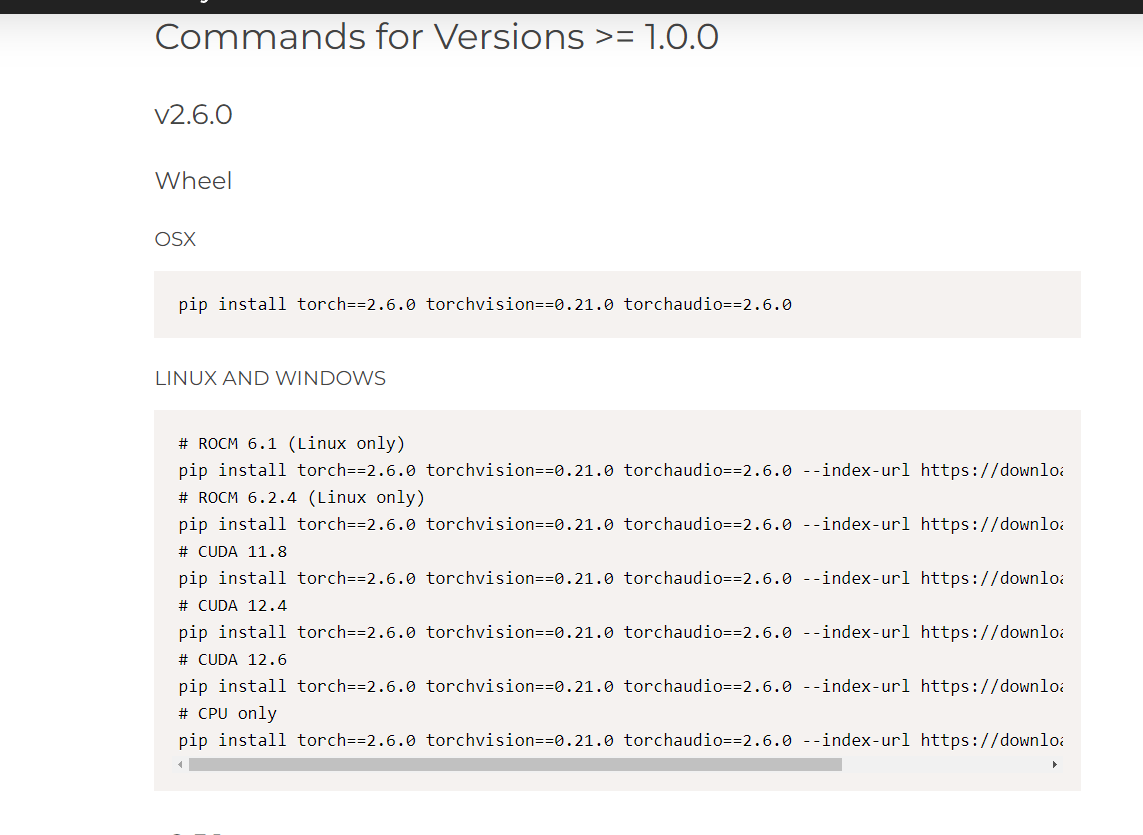
这就有写cuda的版本,在cuda装好的前提下直接复制命令即可!
1.3 安装环境
首先看到在torhch官网支持cuda12.8版本
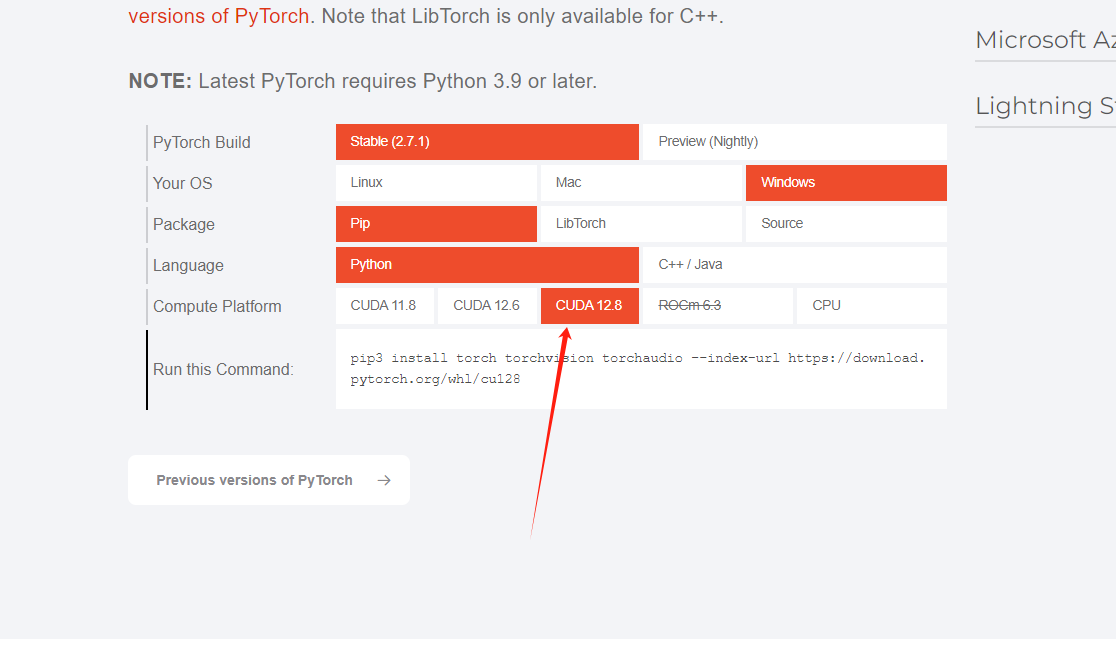
随后打开CUDA Toolkit,找到12.8版本的cuda!(注一般下载的是12.8.0,不要去下载12.8.1)
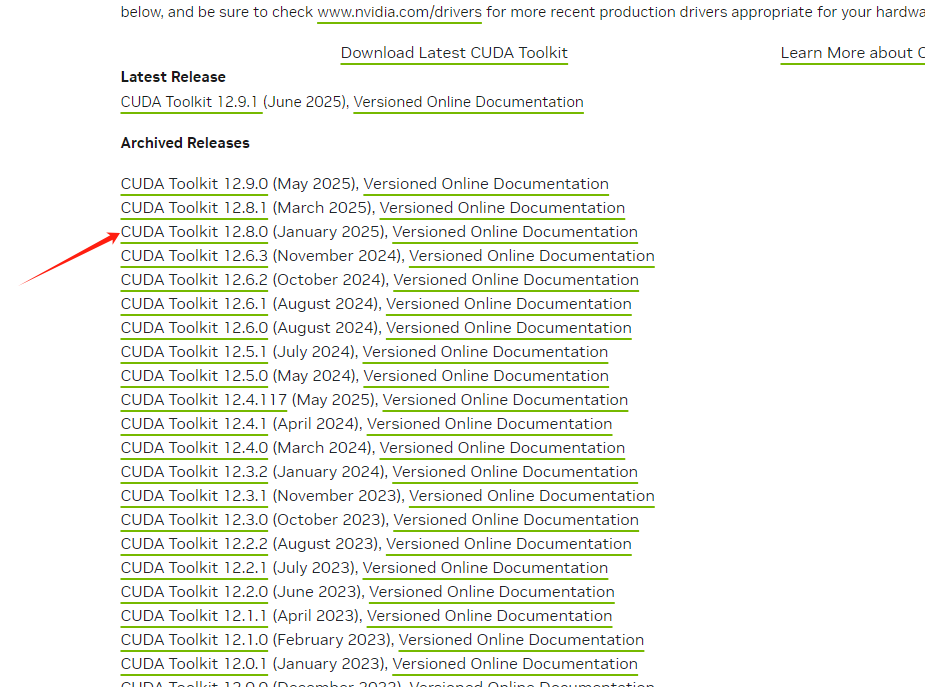
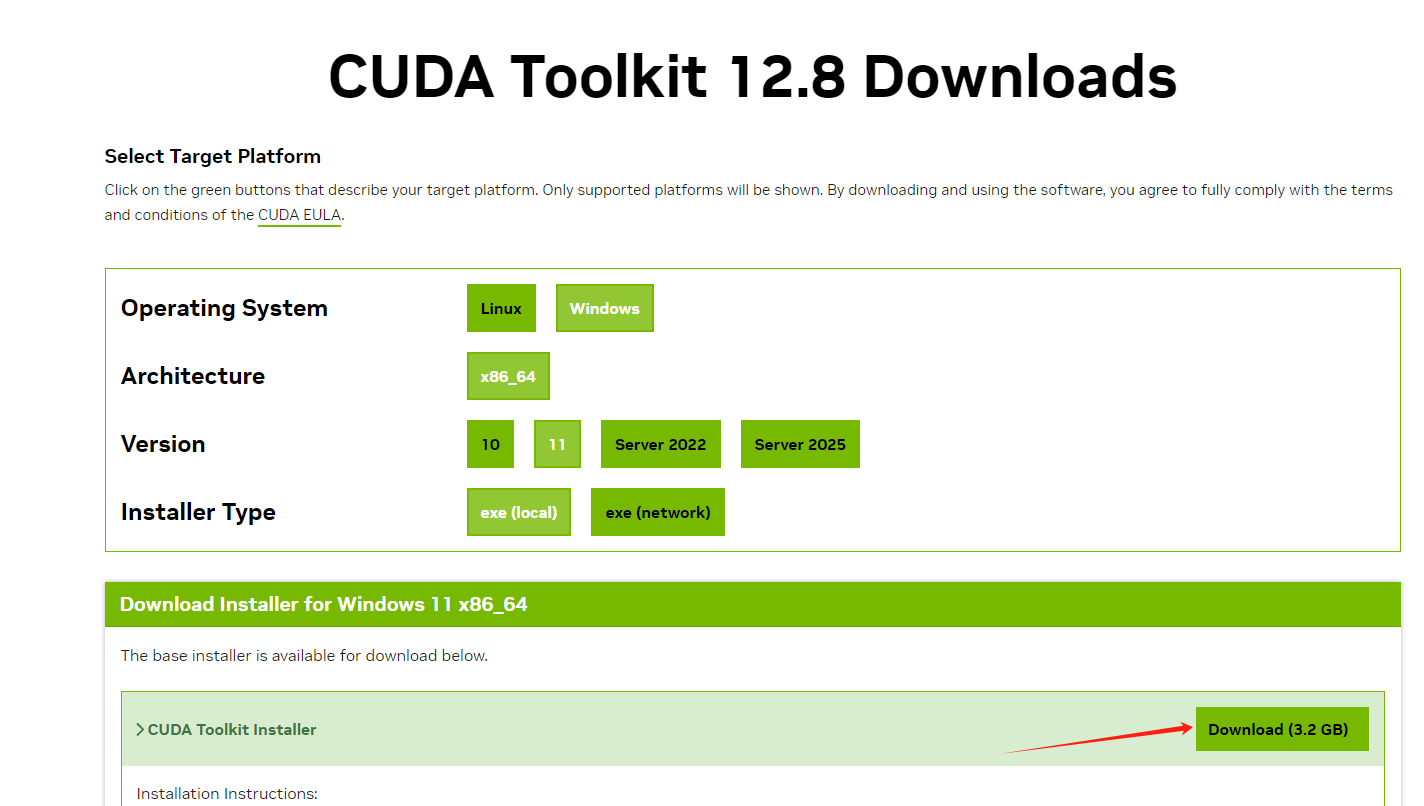
注意win11按照我这个进行选择,不同系统有不同的选择,都一样的。
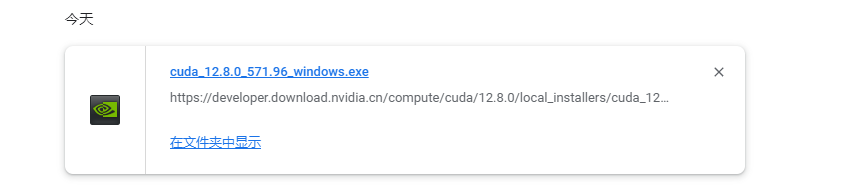
下面的路径是安装地址,安装完后会自动删除,选择默认即可,点击【OK】
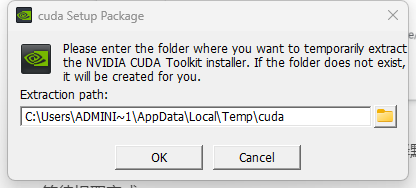
等待安装完成
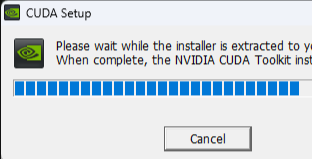
点击【同意并继续】
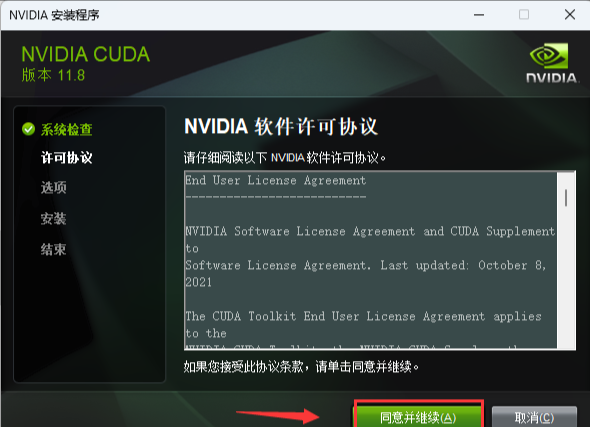
选择【自定义】,点击【下一步】
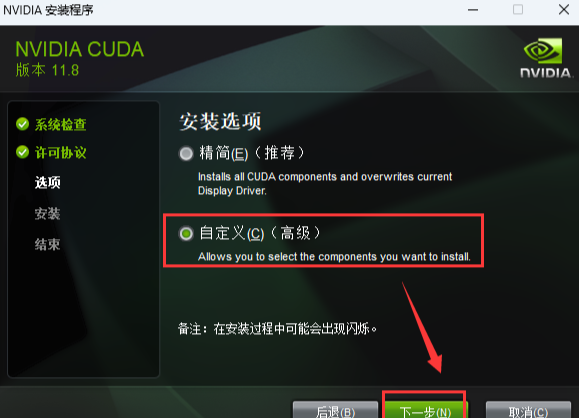
驱动组件可以全部勾选,点击【下一步】
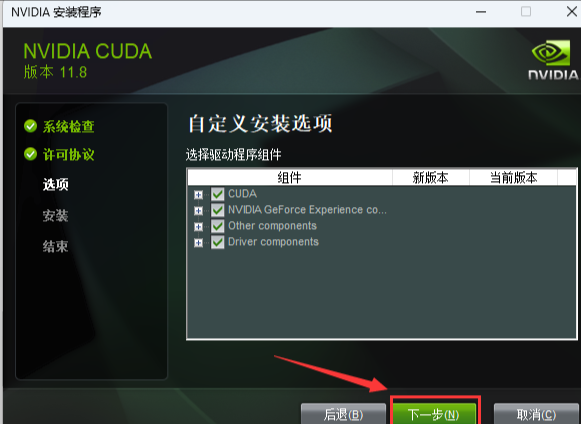
cmd命令【nvcc -V】查看CUDA是否安装成功,如果出现如下界面表示CUDA安装成功
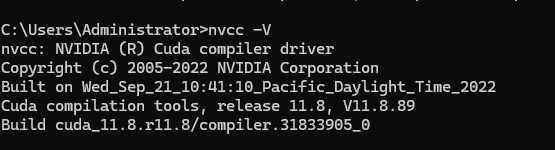
至此cuda安装成功
1.4 cudnn安装
下载cuDNN(强烈推荐cudnn官网下载)
下载官网:https://developer.nvidia.com/rdp/cudnn-archive#a-collapse742-10
下载cuDNN,先登录,按照提示流程注册、登录即可。
cuDNN选择支持CUDA的版本(刚刚下载的CUDA是哪个版本就选择对应的版本)(CUDA 12.x则代表支持CUDA12代版本的所有版本,例如刚刚下载的12.8),选择对应的系统下载就好了。
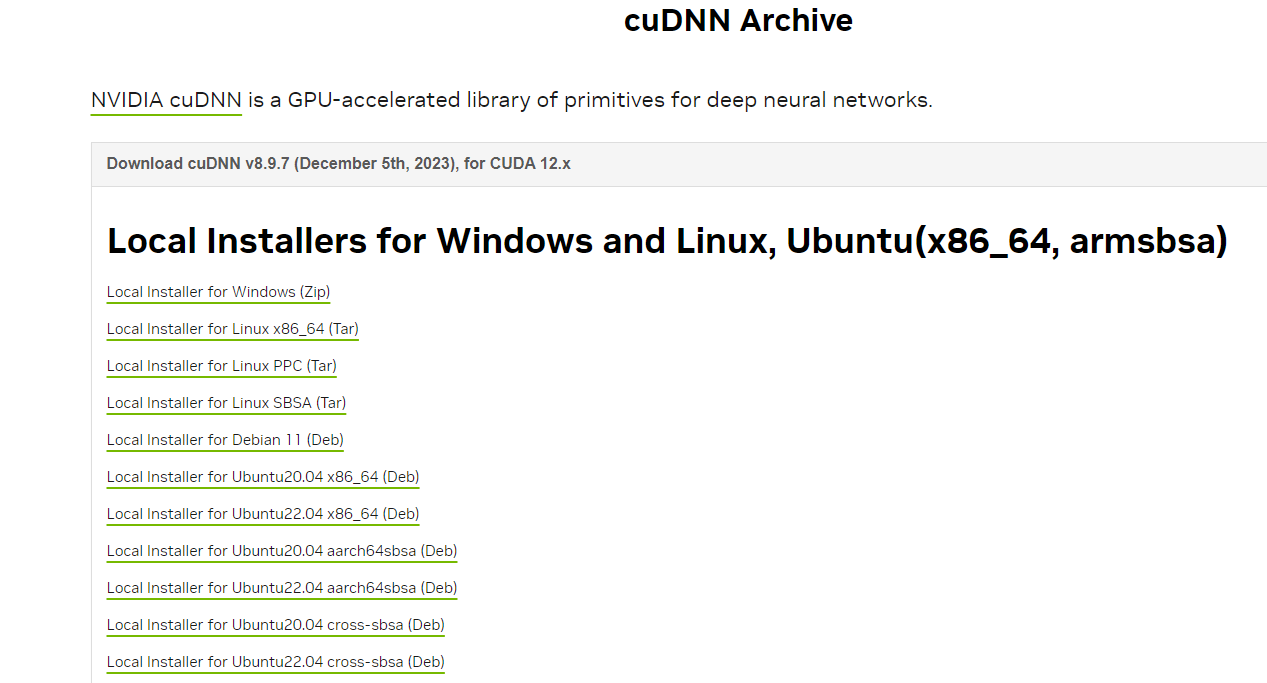
解压cuDNN压缩包,然后将cuDNN文件夹里面的几个文件复制到CUDA的安装目录下直接覆盖
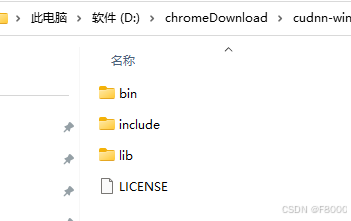
覆盖文件
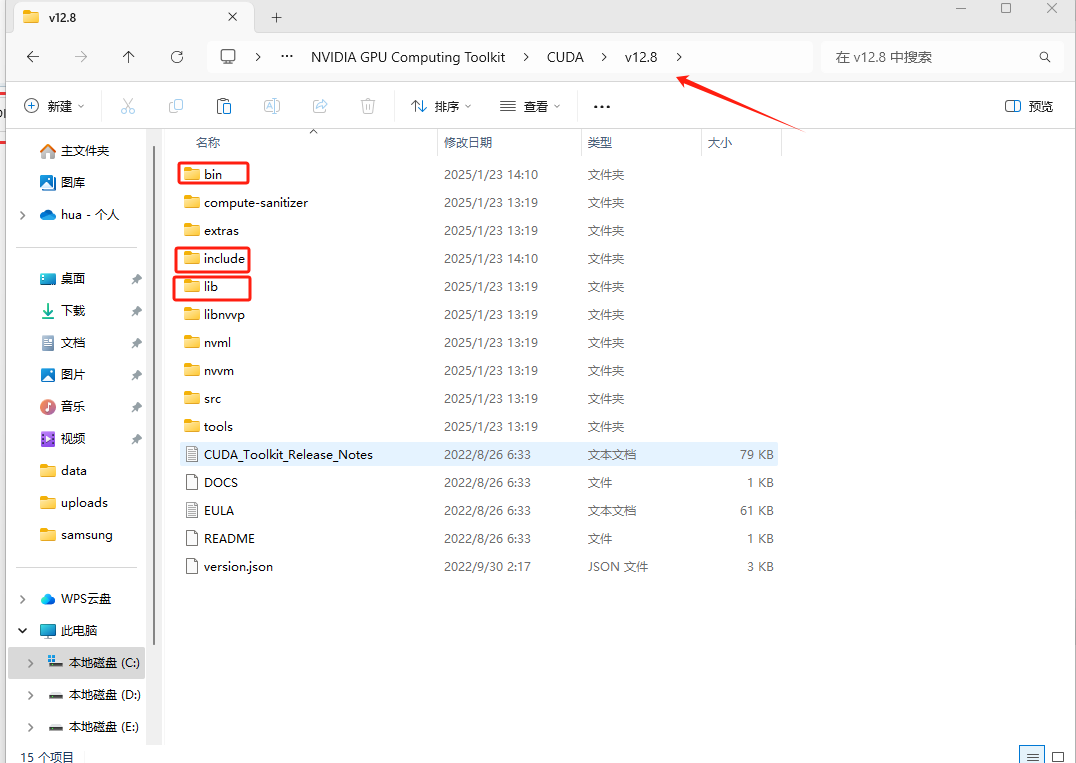
二、安装Anaconda(python环境)
2.1 Anaconda的优势
Anaconda在Python包管理中的主要优势在于其集成的Conda工具,它简化了包的安装、更新和依赖管理,特别适合数据科学领域;通过创建虚拟环境,用户可以轻松隔离项目依赖,避免冲突,并且Anaconda预装了众多常用库,如NumPy和Pandas,大幅提高开发效率。
2.2 下载Anaconda
Anaconda下载官网:https://www.anaconda.com/
点击下载【Free Download】即可
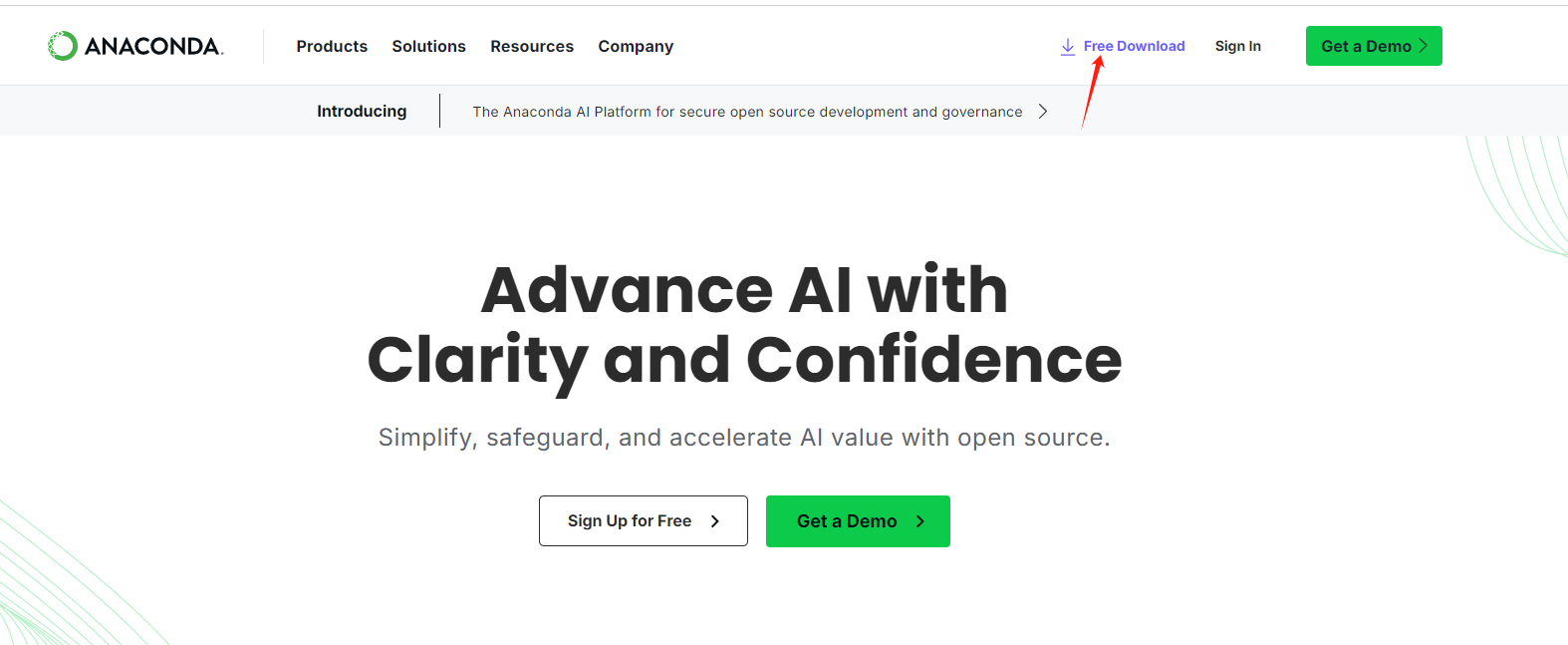
然后点击【Download】
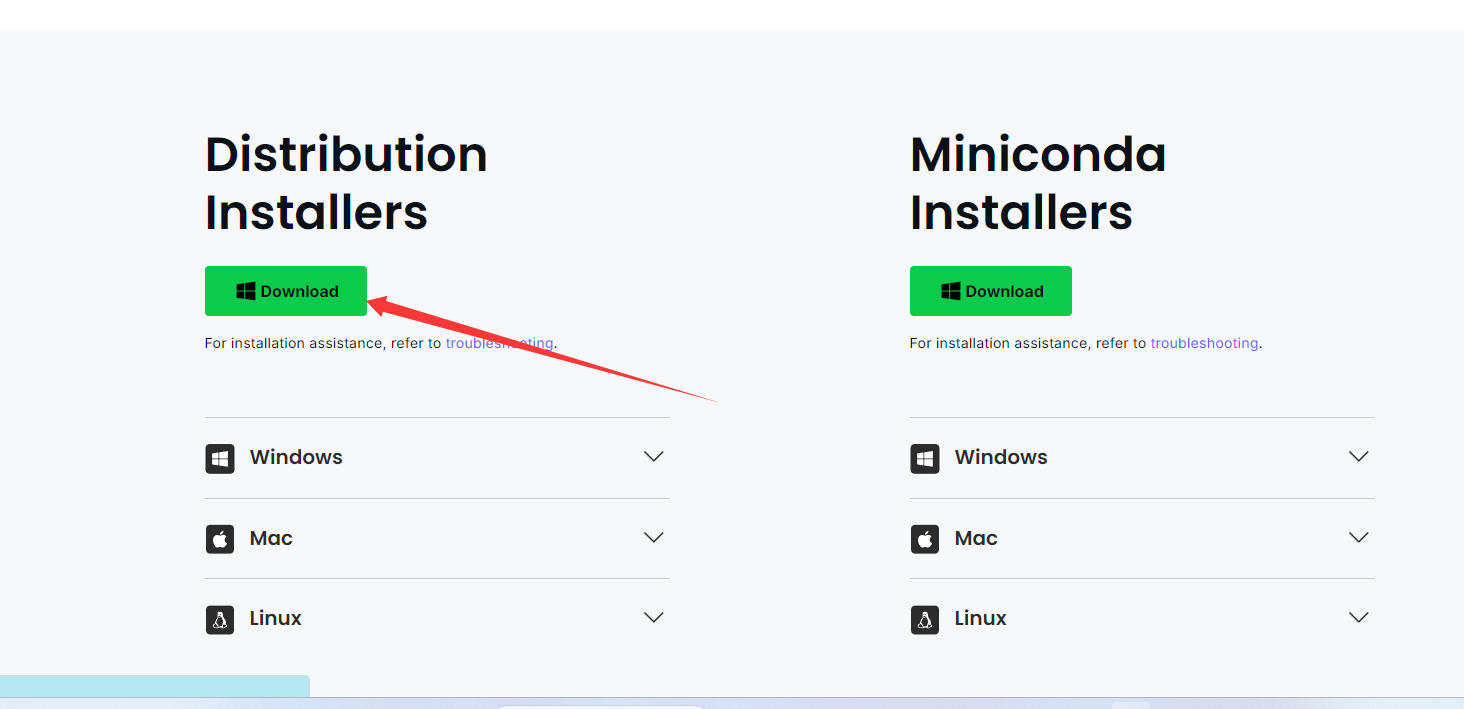
安装Anaconda
点击安装包,然后点击【Next]
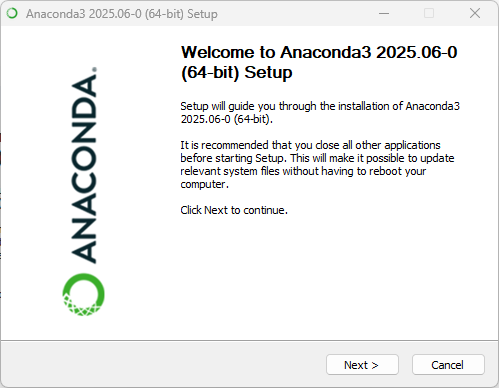
同意
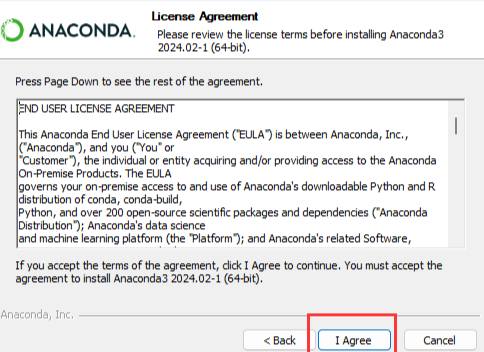
点击【Next】
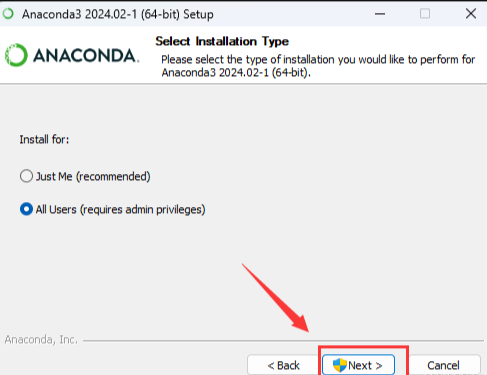
一直next点下去就可以了,能勾选的所有勾选上,安装完成之后,找到这个conda prompt打开,并且固定到任务栏。
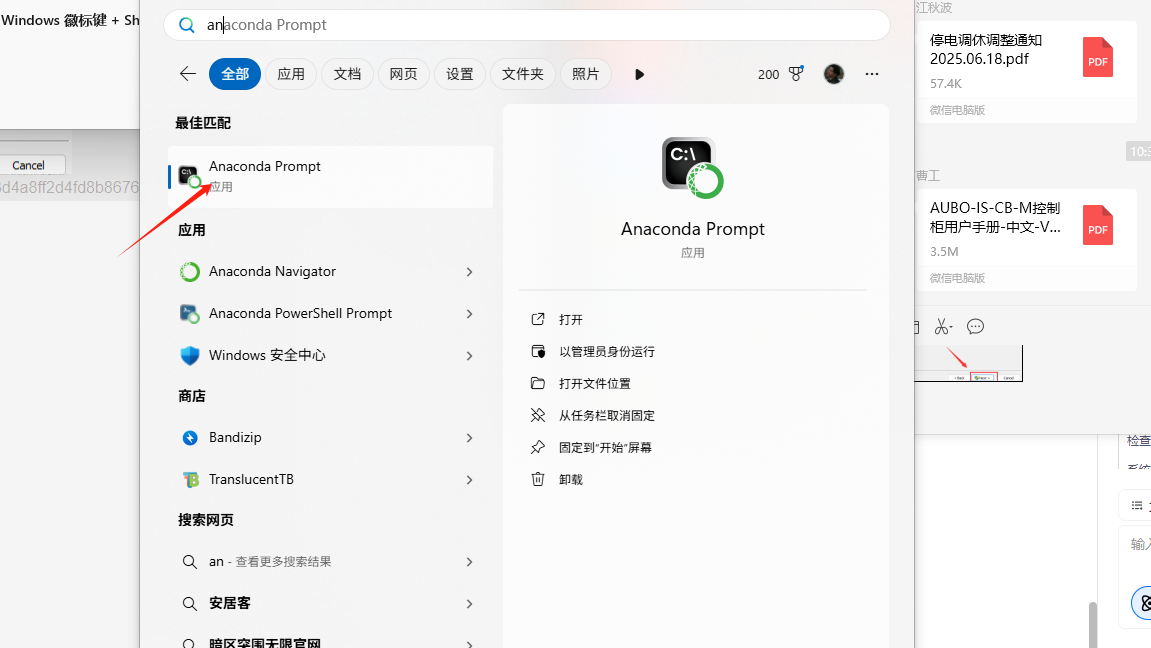
打开conda prompt
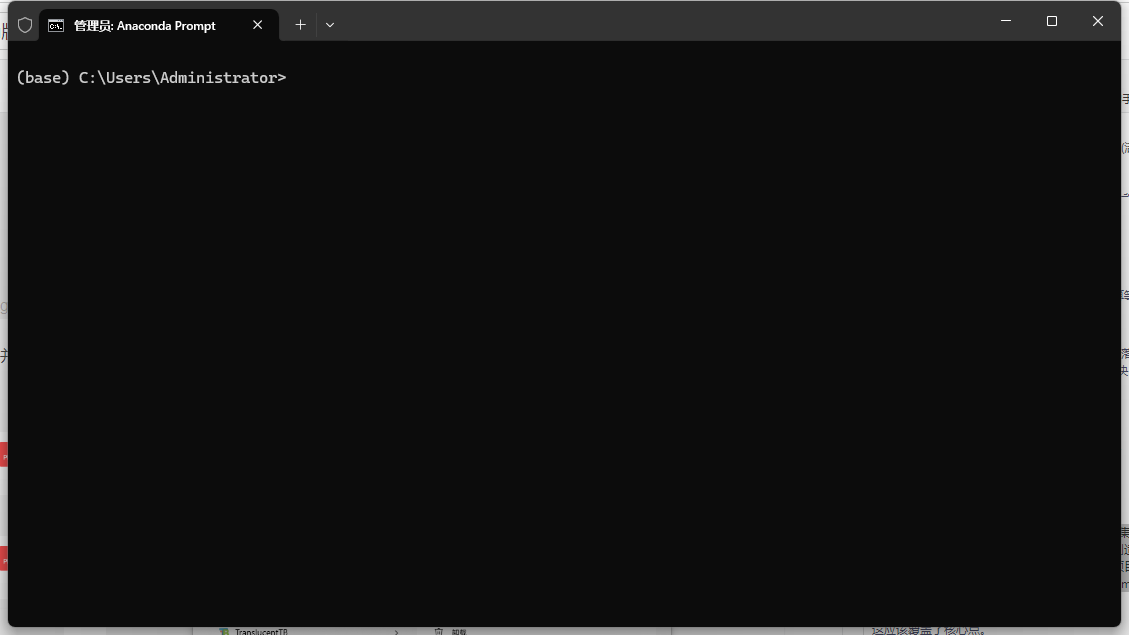
创建虚拟环境,conda create -n=yolov5_test_t python==3.12
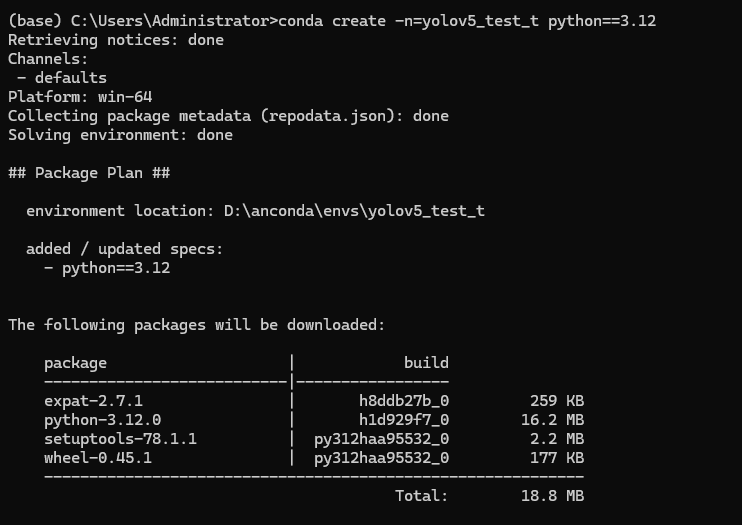
这里-n后面是虚拟环境的名字自己取,这个python版本也可以自己指定,尽量不要太新,上一个版本即可。
创建好之后,输入conda activate yolov5_test_t ,就可以进入到这个环境当中!
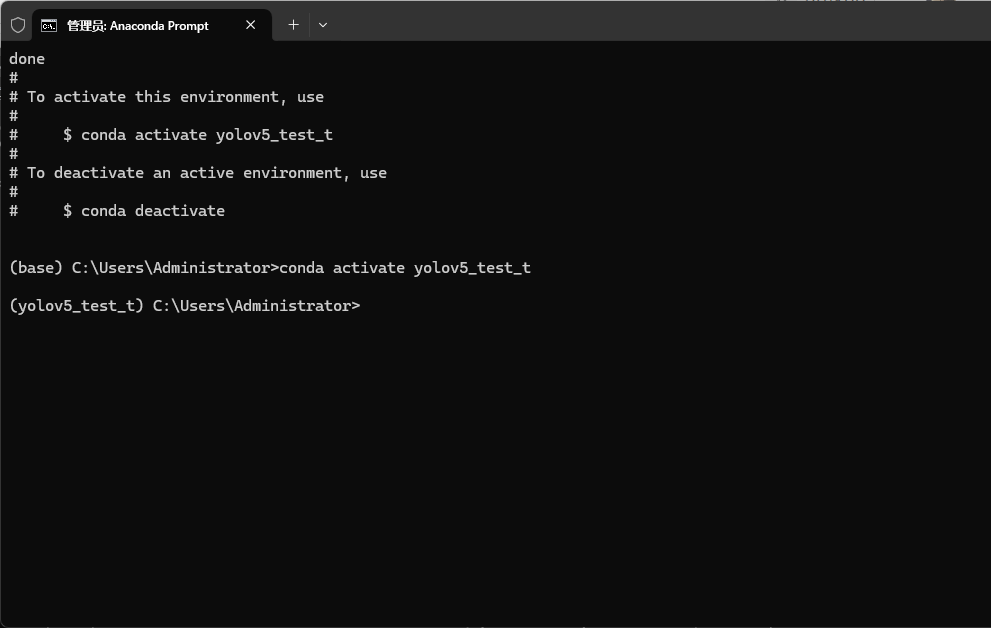
这样就进来了,随后找到我们之前的torch官网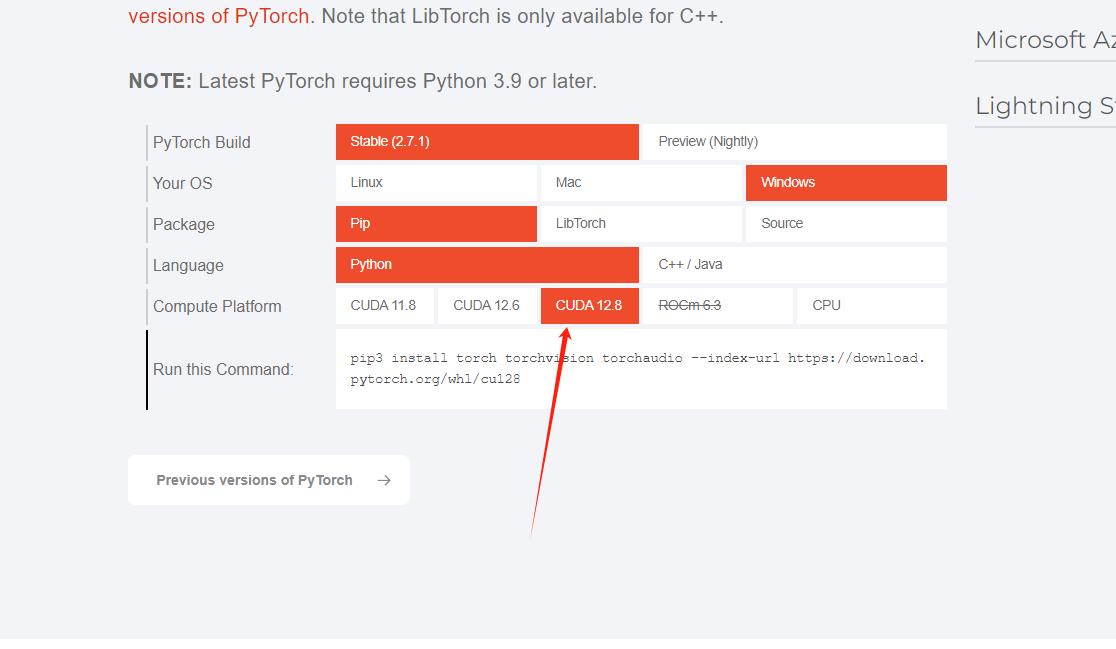
复制底下的pip命令 pip3 install torch torchvision torchaudio --index-url https://download.pytorch.org/whl/cu128,注意后面不要再加任何加速啊什么的,人家什么样,你就什么样
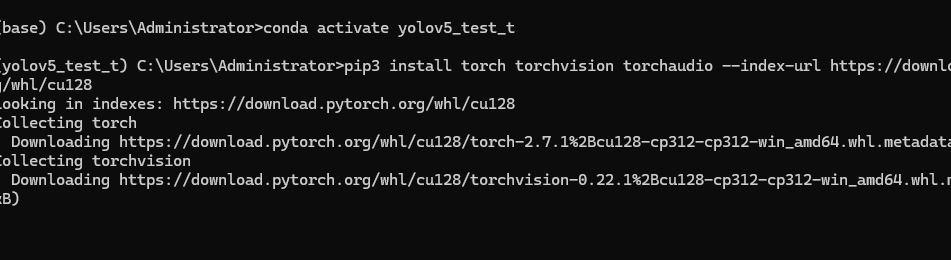
这样就安装好了,没有报错。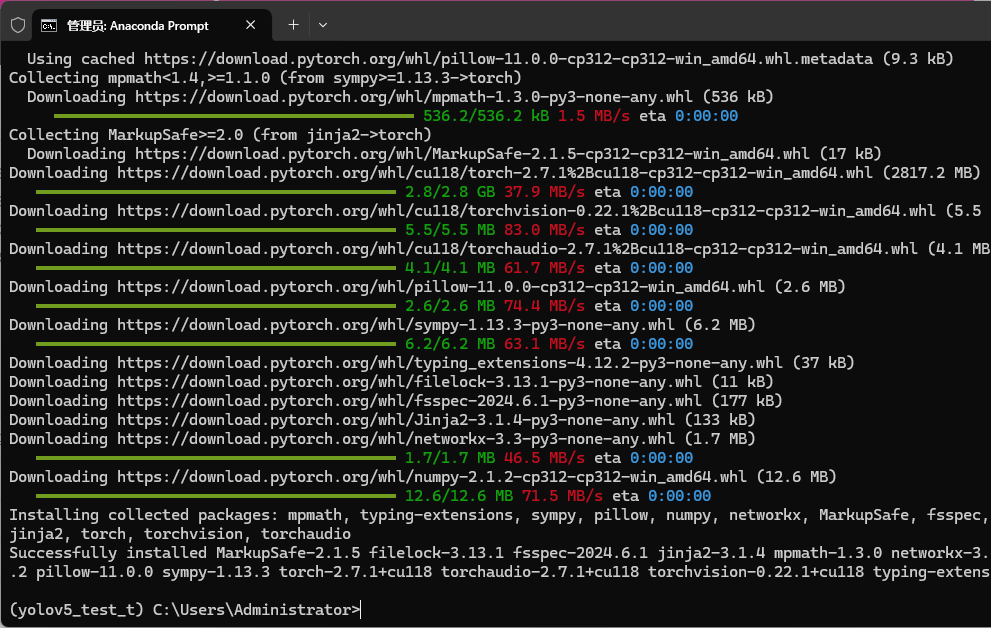 验证gpu环境是否可以使用,首先输入python
验证gpu环境是否可以使用,首先输入python
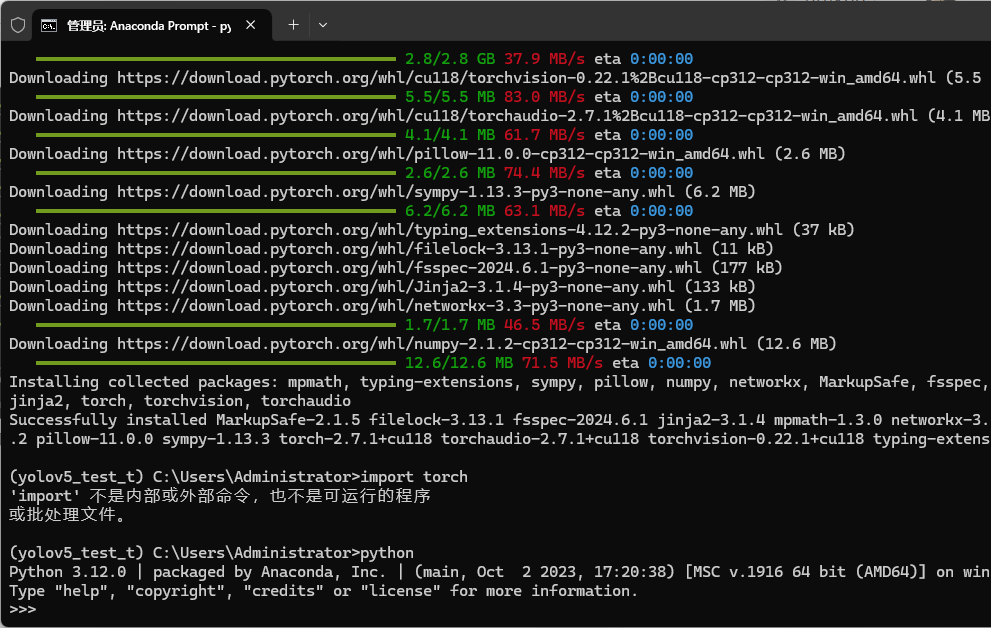
其次 import torch 和print(torch.cuda.is_available())
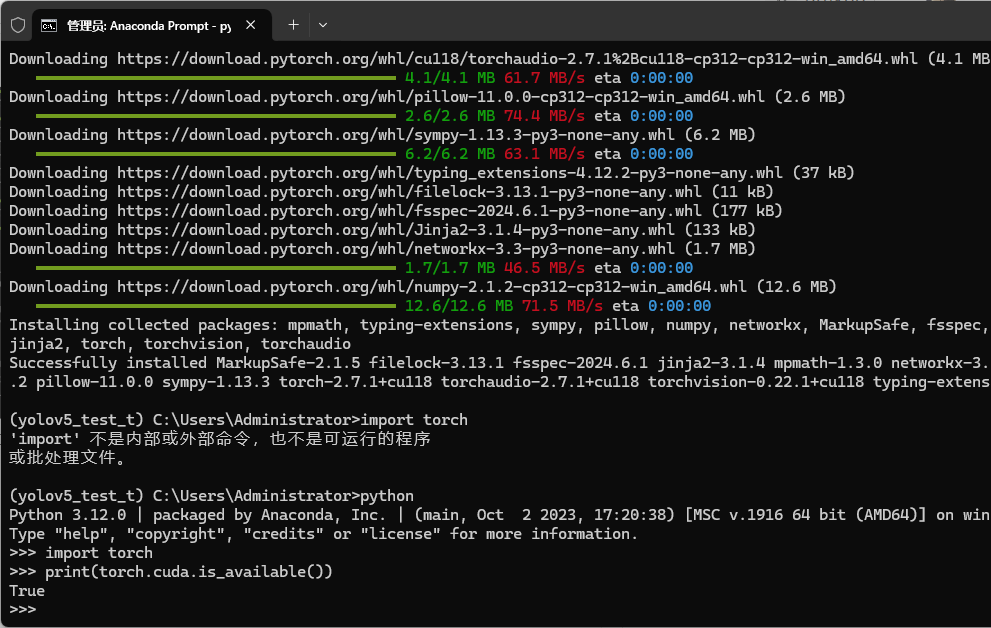
返回True即是成功。
至此gpu环境装完
需要自己去查conda命令。很重要
我之后也会写很多博客进行给大家交流,这是一篇安装环境的。
我的qq交流群是976753967,我会在群里解决问题和技术交流。
未经过我允许,不能转载我的文章,包括引用。
 PyTorch与YOLOv5 GPU环境超详细搭建
PyTorch与YOLOv5 GPU环境超详细搭建





















 823
823

 被折叠的 条评论
为什么被折叠?
被折叠的 条评论
为什么被折叠?








